win11驱动与windows系统不兼容怎么
761 2022-12-06 22:02:53
Windows 11的 TPM 2.0 要求是Windows 10中最受关注的变化之一,特别是因为它有效地将许多完美的机器排除在升级路径之外。
有很多方法和方法可以绕过这个要求来升级您的笔记本电脑或台式电脑,但是如果您只想启动一个快速的虚拟机怎么办?有些产品,例如来自 VMware 的产品,可以注入虚拟 TPM 以允许安装 Windows 11。
但更简单的方法是完全跳过它。如果您被阻止,以下是如何快速轻松地安装 Windows 11 虚拟机。
为此,您只需要一个Windows 11 ISO和一些用于制作虚拟机的软件。出于本指南的目的,我将使用 VMWare ESXI 7,但如果您使用Hyper-V或 VirtualBox 等其他软件,该过程应该不会有任何不同
如何在没有 TPM 的情况下安装 Windows 11 VM
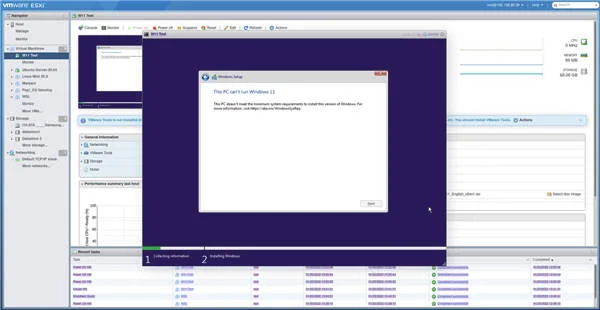
当然,这种方法也适用于裸机,但我们不一定建议将其作为一个好主意,因为要求的存在是有原因的。但在虚拟机中,一切都是沙盒,因此风险系数较低。
本质上,我们要做的是在安装过程中告诉 Windows 11 跳过 TPM 检查。完成此操作后,Windows 11 将毫无问题地安装。
在您选择的虚拟机管理器中,设置 VM 并开始 Windows 11 安装过程。第一步是正常的,选择语言等。但是您很快就会发现自己正在查看上面的屏幕,告诉您您的 PC 无法运行 Windows 11。
当您到达此屏幕时,请按照下列步骤操作:
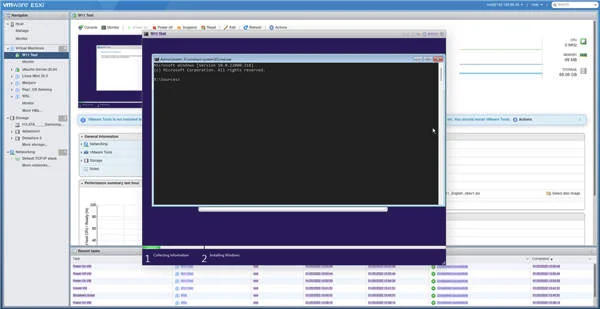
2. 输入以下命令:
REG ADD HKLM\SYSTEM\Setup\LabConfig /v BypassTPMCheck /t REG_DWORD /d 1

4. 在安装过程中返回上一步。

5. 现在正常进行。
现在,当您继续安装时,您将不再看到您的 PC 无法运行 Windows 11 的警告,并且一切都将按计划继续进行。如果您愿意,您可以regedit在命令提示符中键入以打开 GUI 注册表编辑器以添加上面详述的键,但只需在终端中键入该单行绝对是最快的方法。
作为附加步骤,您可能需要再添加一个注册表项。如果执行上述操作后仍然出现错误,请再次打开命令提示符并输入以下命令:
REG ADD HKLM\SYSTEM\Setup\LabConfig /v BypassSecureBootCheck /t REG_DWORD /d 1
一些 VM 软件,例如这里使用的 VMware,似乎可以处理安全启动要求,但其他的,例如 Virtualbox,则不能。因此,您可能还需要禁用此功能。
这里的所有都是它的。您的 Windows 11 虚拟机现在将正常安装,没有任何警告,您可以进入一些顶级虚拟化。